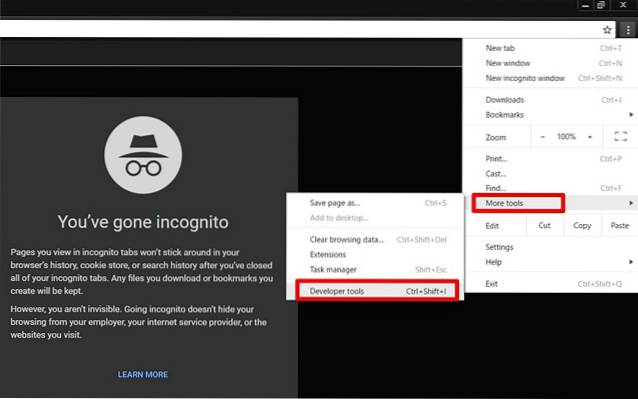Die mobile Web-App von Instagram wurde kürzlich von der Firma gestartet, mit der Sie Fotos direkt über Ihren mobilen Browser mit Ihren Freunden teilen können. Richtig, Sie benötigen die Instagram-App auf Ihrem Smartphone nicht mehr, um einige Bilder zu teilen. Das sind gute Nachrichten, aber wir haben noch bessere Nachrichten. Was ist, wenn wir sagen, dass Sie Fotos ohne Smartphone direkt von Ihrem Computer hochladen können? Wir sind sicher, dass Sie bereits aufgeregt sind und genau das werden wir Ihnen helfen. Die Web-App ist derzeit nur für mobile Browser verfügbar. Es gibt jedoch eine Problemumgehung, um sie auf Ihrem Computer zum Laufen zu bringen. Schauen wir uns also ohne weiteres um hWie du kannst Laden Sie Fotos direkt vom PC auf Instagram hoch:
Hochladen auf Instagram mit Google Chrome
Die Methode, die wir hier ausprobieren werden, bringt Ihren Browser dazu, die neue mobile Web-App-Oberfläche von Instagram innerhalb weniger Sekunden zu öffnen. Führen Sie einfach die folgenden Schritte aus, um dies mit dem weltweit beliebtesten Webbrowser Google Chrome zu erreichen:
- Sobald Sie Chrome geöffnet haben, klicken Sie auf Dreipunkt-Menütaste Klicken Sie oben rechts in Ihrem Browser auf "Neues Inkognito-Fenster" um es zu öffnen. Obwohl dieser Schritt nicht erforderlich ist, wird dringend empfohlen, ein Inkognito-Fenster zu verwenden, um die vollständige Sicherheit Ihres Instagram-Kontos zu gewährleisten.
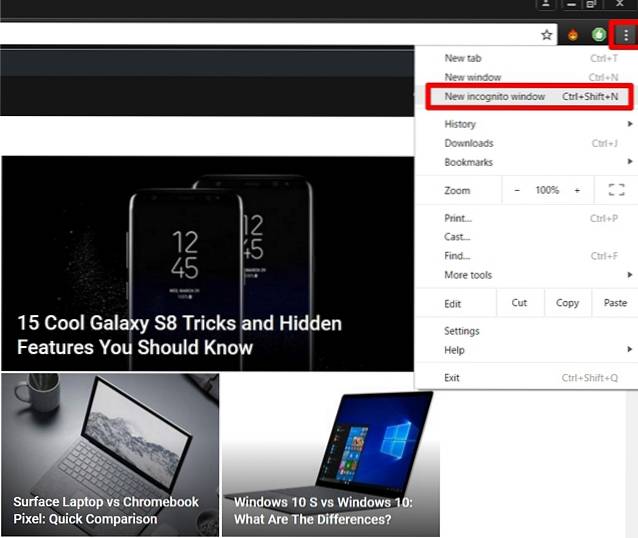
- Klicken Sie nun auf die Dreipunkt-Menütaste noch einmal und gehe zu Weitere Tools -> Entwicklertools.
- Wenn Sie fertig sind, besuchen Sie einfach die Website von Instagram Logge dich in dein Instagram-Konto ein. Nun, hier gibt es keine Überraschungen, da Sie nur die grundlegende Desktop-Site ohne Upload-Funktionen anzeigen. Klicken Sie nun auf die Tablet-Cum-Phone-Symbol neben "Elemente"Endlich können Sie die vollwertige mobile Web-App erleben und alle Ihre Lieblingsbilder von Ihrem Computer hochladen, ohne ein Smartphone zu benötigen.
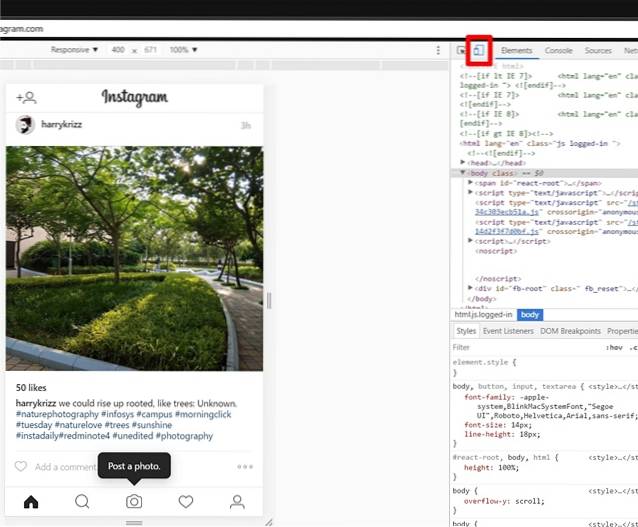
Hochladen auf Instagram mit Safari
Mac-Benutzer, wir haben Sie nicht vergessen. Sie können diese Vorteile auch nutzen, indem Sie einfach die folgenden Schritte ausführen:
- Starten Sie Ihren Safari-Browser und gehen Sie zu Safari -> Einstellungen. Ein neues Fenster wird auf dem Bildschirm angezeigt.
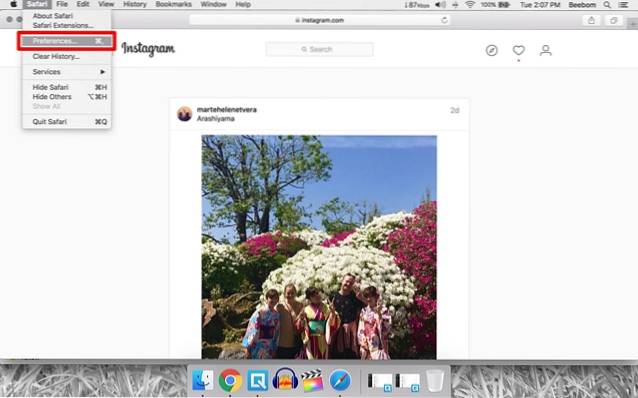
- Gehe zum "Fortgeschritten" Wenn Sie jetzt unten im Fenster nachsehen, wird eine Option für angezeigt "Menü" Entwickeln "in der Menüleiste anzeigen". Bitte stellen Sie sicher, dass diese Option aktiviert ist.
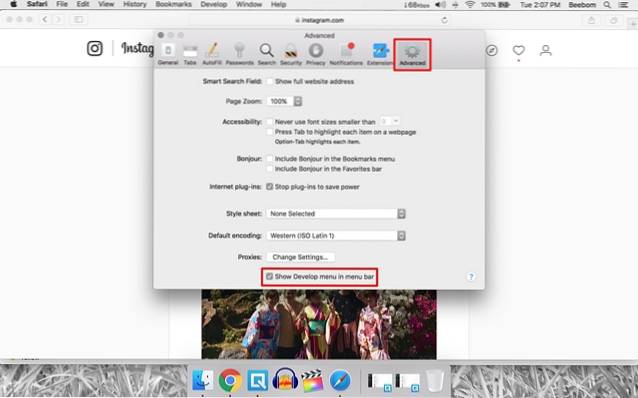
- Ähnlich wie im Inkognito-Modus in Chrome wird dringend empfohlen, a zu öffnen Privates Fenster auf Safari, bevor Sie mit dem nächsten Schritt fortfahren. Sie können dies einfach tun, indem Sie zu gehen Datei -> Neues privates Fenster.
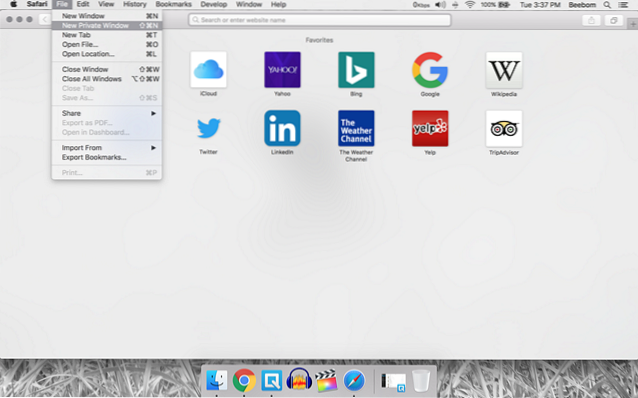
- Besuchen Sie jetzt die Website von Instagram und melden Sie sich bei Ihrem Instagram-Konto an. Wenn Sie fertig sind, gehen Sie zu Entwickeln -> User Agent und klicken Sie auf "Safari - iOS 10 - iPhone".
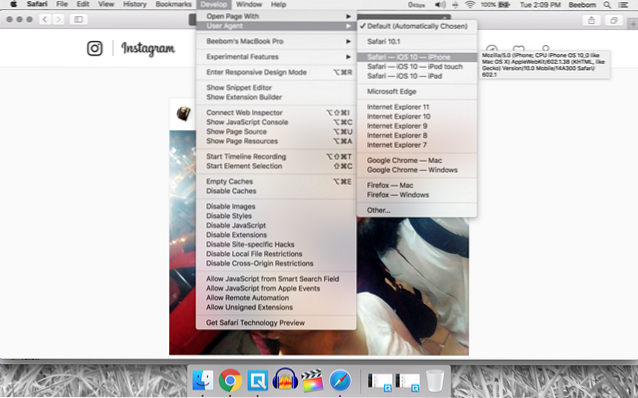
- Das war's auch schon, denn Sie werden endlich eine Option sehen, mit der Sie Bilder von Ihrem Mac auf Ihr Instagram-Konto hochladen können.
SIEHE AUCH: 12 coole Instagram-Tricks, die Sie kennen sollten
Laden Sie Fotos ohne Smartphone auf Instagram hoch
Wir sind uns ziemlich sicher, dass Ihnen allen diese Problemumgehung gefallen hat. Besonders Fotografen werden dies lieben, da es so mühsam ist, die Fotos von Ihrem Computer auf Ihr Smartphone zu übertragen, um sie auf Instagram hochzuladen. Diese Problemumgehung spart sicher einen Teil Ihrer kostbaren Zeit. Sind Sie bereit, diesen Trick selbst auszuprobieren, oder warten Sie noch darauf, dass die Web-App von Instagram für Desktops verfügbar gemacht wird? Teilen Sie uns Ihre Gedanken mit, indem Sie unten im Kommentarbereich ein paar Worte einfügen.
 Gadgetshowto
Gadgetshowto